Schimbați playerul video implicit pe Mac, Windows și smartphone-uri
Un player video este un software sau o aplicație desktop concepută pentru a reda fișiere video pe un desktop sau pe un dispozitiv mobil. Vă permite să vizualizați și să redați diferite formate video, să modificați setări precum volumul și viteza de redare și să oferiți funcții suplimentare. Fiecare dispozitiv are un player implicit; ce se întâmplă dacă doriți să schimbați unul din cauza necesității de funcționalități mai avansate?
Această postare va prezenta modalități de a schimba playerul video implicit pe diverse dispozitive. Vă vom ghida prin alegerea celui mai bun player video pentru a-l activa. Deci, fără alte prelungiri, treceți la următoarele detalii.

CONȚINUTUL PAGINII
Partea 1. Schimbați playerul video implicit Windows 11/10
Dacă doriți să utilizați un player video care oferă funcționalități de bază și avansate, vă recomandăm cu căldură Vidmore Player. Este cel mai bun player video de pe Windows care poate reda Blu-ray, foldere, fișiere ISO și formate audio și video. Poate reda discuri Blu-ray, foldere și fișiere ISO, păstrând în același timp efectul de sunet fără pierderi și calitatea imaginii de înaltă definiție. Oferă controale personalizate pentru titlu, capitol și redare.
În plus, puteți modifica piesele audio și video, puteți include subtitrări, canal și dimensiunea ecranului. Oferă diverse moduri de ecran, inclusiv ecran complet, dimensiune normală, dimensiune dublă, potrivire pe ecran, dimensiune jumătate și multe altele. Îți schimbi aspectul videoclipului modificând efectele de bază, cum ar fi luminozitatea, nuanța, saturația, contrastul și gama, în funcție de preferințele tale. În plus, are și o funcție prin care puteți face un instantaneu al scenei preferate din videoclipul pe care îl redați.
Într-adevăr, Vidmore Player vă va oferi un nivel satisfăcător de experiență de vizionare. Puteți utiliza diferitele funcții pentru a controla redarea videoclipului dvs. Între timp, puteți scăpa de problema videoclipul nu este redat pe Chrome când vizionați videoclipuri în browser. Schimbați playerul video implicit pe Windows 11 și selectați Vidmore Player.
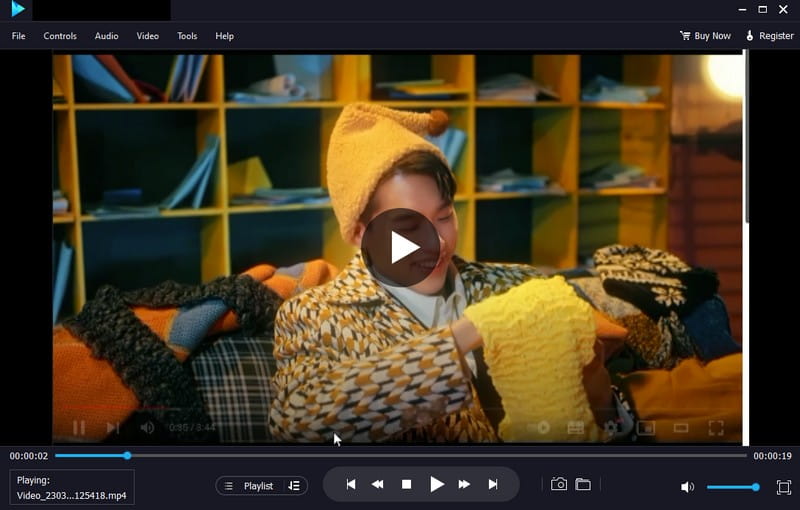
Partea 2. Schimbați playerul video implicit pentru Mac
QuickTime este playerul video implicit pentru dispozitivele Mac. Este un instrument încorporat care acceptă funcționalități video pentru utilizatorii obișnuiți. Cu toate acestea, luați în considerare schimbarea playerului video pentru a experimenta funcții mai avansate.
Puteți schimba playerul video implicit pe Mac în două moduri principale. Prima metodă presupune schimbarea playerului video implicit pentru toate fișierele video. Și a doua metodă implică schimbarea unui anumit fișier video.
Iată cum să setați playerul video implicit pe Mac:
Modul 1. Schimbați playerul video implicit pe Mac pentru toate fișierele video
De exemplu, doriți să vizualizați toate fișierele video de la un alt player, în afară de QuickTime. Le puteți schimba urmând pașii furnizați.
Pasul 1. Lansa Căutător și alegeți un fișier video pe care doriți să îl deschideți folosind un alt player.
Pasul 2. Faceți clic dreapta pe videoclipul ales și mergeți la Obtine informatii din meniul derulant.
Pasul 3. Când se deschide următoarea secțiune, faceți clic Deschis cu pentru a alege un alt player pentru videoclip.
Pasul 4. După ce ați selectat playerul video preferat, apăsați butonul Schimbați totul buton și Continua. Opțiunea va face playerul video selectat ca implicit atunci când deschideți toate videoclipurile dvs. Mac.
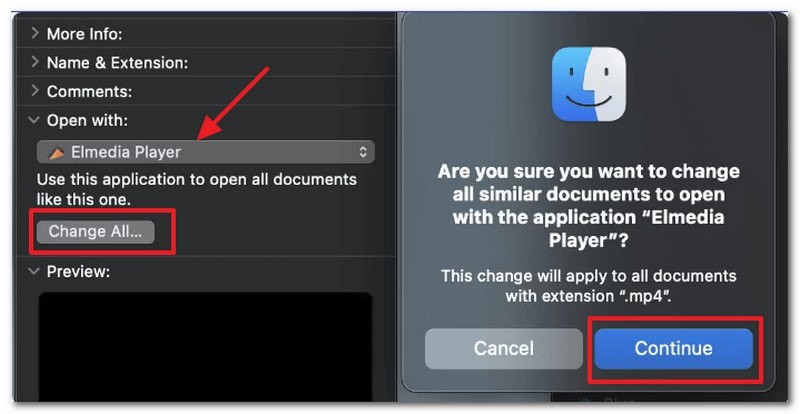
Modul 2. Schimbați playerul video implicit pe Mac pentru un anumit fișier video
De exemplu, doriți să redați un anumit videoclip folosind playerul preferat. Puteți face modificările necesare utilizând pașii prezentați.
Pasul 1. Lansa Căutător și alegeți fișierul video pe care doriți să-l schimbați playerul video implicit.
Pasul 2. Faceți clic dreapta pe acel fișier video și mergeți la Obțineți informații.
Pasul 3. Du-te la Deschis cu butonul și alegeți playerul video implicit dorit pentru acel fișier specific. După ce ați făcut acest lucru, dispozitivul dvs. Mac vă va permite să deschideți acel videoclip specific folosind playerul ales.
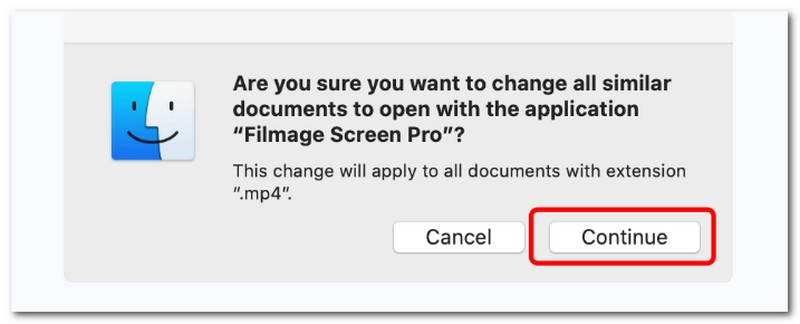
Partea 3. Android Cum se schimbă playerul video implicit
Dacă sunteți un utilizator Android și vă gândiți să schimbați playerul video implicit al dispozitivului dvs., vă oferim spatele. Această secțiune va prezenta un proces pas cu pas de încredere pentru schimbarea playerului video implicit al dispozitivului dvs. folosind un alt player video.
Dacă preferați un player media versatil care oferă o redare perfectă a videoclipurilor și muzicii, vă puteți baza pe MX Player. Acest player video vă permite să personalizați setarea de redare pentru o experiență de vizionare supremă. Are un format extins de fișier video și acceptă diverse streaming online. Este susținut de accelerarea hardware pentru a îmbunătăți performanța redării, asigurând o redare lină a videoclipurilor de înaltă calitate.
Mai jos sunt pașii pe Android despre cum să schimbați playerul video implicit:
Pasul 1. Mergeți spre Setări folosind dispozitivul Android.
Pasul 2. Derulați în jos, căutați Aplicațiiși faceți clic pe Gestionați aplicațiile din lista de meniu.
Pasul 3. Sub Gestionați aplicațiile, apasă pe trei puncte , selectați Aplicații implicite, și apoi căutați Rulează video.
Pasul 4. Selectați Jucător MX și setați-l ca player video implicit pe dispozitivul dvs. Android. După aceea, redați un videoclip în folderul de fișiere și vedeți dacă se va reda pe playerul video implicit selectat.
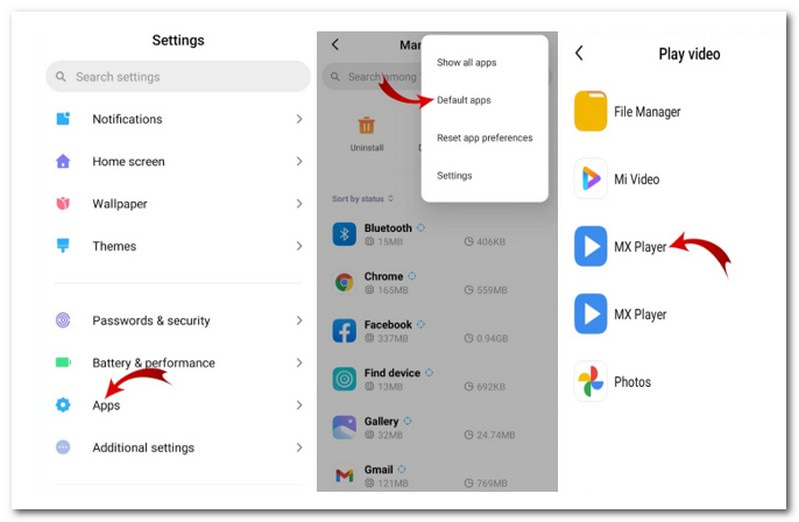
Partea 4. Schimbați playerul video implicit iPhone
Din păcate, nu puteți modifica playerul video implicit al iPhone-ului. Cu toate acestea, puteți modifica playerul implicit într-o anumită aplicație cu opțiuni de personalizare. Prin urmare, trebuie să luați în considerare instalarea unei aplicații terță parte și transformarea acesteia în playerul dvs. video implicit.
Când utilizați un player media open-source, playerul media VideoLAN Client (VLC) ar trebui să fie ceea ce se vor gândi utilizatorii. Acest player poate reda aproape toate fișierele multimedia și diverse protocoale de streaming. Mai mult, puteți crea o listă de redare, puteți încorpora subtitrări, corectarea culorilor, claritatea video, aplicați efecte audio și video și multe altele. Pe lângă asta, puteți face un instantaneu al părții dvs. preferate din videoclip.
Iată cum puteți schimba playerul video implicit de pe iPhone folosind VLC:
Pasul 1. Din aplicație, mergeți la Setări sau Preferințe. Căutați o opțiune care vă permite să îl setați ca player video implicit sau să configurați asocierile de fișiere ale acestuia.
Pasul 2. Activați opțiunea de a seta aplicația ca player implicit sau de a o asocia cu tipuri de fișiere video. După aceea, ieșiți din Setări sau Preferințe a aplicației și închideți-o complet.
Pasul 3. Găsiți un fișier video pe dispozitiv, apoi apăsați pe fișierul video pentru a-l deschide. Când vi se solicită să selectați un player video, selectați VLC ca player video implicit.
Pasul 4. Aplicația selectată va deschide acum fișierul video.
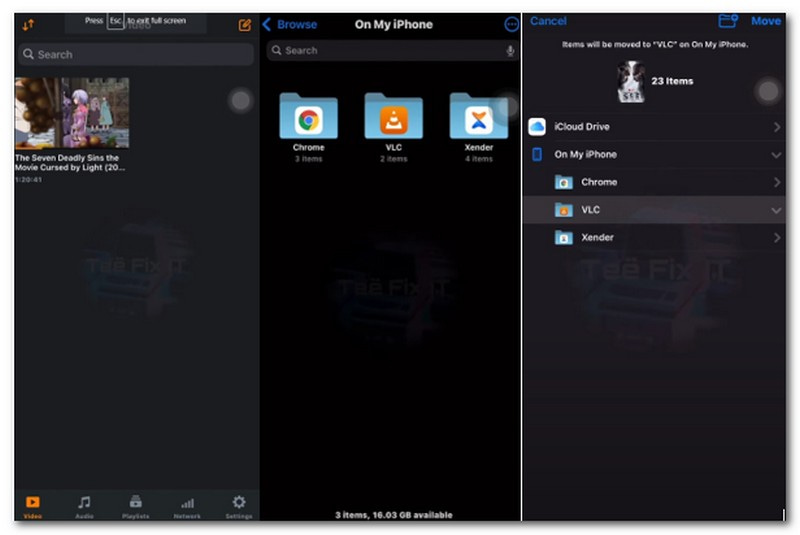
Partea 5. Întrebări frecvente despre schimbarea playerului video implicit
Cum se schimbă playerul video implicit pe iPad?
Samsung Video Player este playerul video încorporat al dispozitivelor Samsung, care permite utilizatorilor să vizioneze videoclipuri descărcate și înregistrate.
Cum elimin playerul video implicit de pe Android?
Mergeți la Setări, apoi Aplicație și derulați la categoria Aplicații implicite. După aceea, găsiți aplicația de redare video implicită și faceți clic pe ea, apoi selectați butonul Ștergere setări implicite.
Care este playerul media implicit al Windows?
Playerul media implicit al Windows 11 este Windows Media Player, succesorul Groove Music și Microsoft Movies & TV.
Care este playerul video implicit Apple?
Playerul video implicit Aplicare este QuickTime, care acceptă funcționalități video de bază pentru utilizatorii obișnuiți de Mac.
Concluzie
Ai invatat sa schimba playerul video implicit pentru Windows 11, Mac, Android și iPhone. Puteți schimba playerul video implicit cu cel dorit în modurile menționate mai sus. Dacă sunteți utilizator Windows și doriți să utilizați un player video cu funcționalități de bază și avansate, vă puteți baza pe Vidmore Player. Puteți reda videoclipul cu cea mai bună experiență de vizionare.


